雷神重装win10系统 如何重装雷神911上的Win10系统
雷神重装win10系统,雷神911是一款备受欢迎的笔记本电脑,随着时间的推移和使用频率的增加,系统可能会变得缓慢或出现其他问题,为了解决这些问题,重装Win10系统是一个常见的解决方法。如何重装雷神911上的Win10系统呢?在本文中我们将为您详细介绍雷神911重装Win10系统的方法和步骤,帮助您恢复电脑的正常运行。无论您是因为系统崩溃、病毒感染还是其他原因,都能通过本文所述的方法轻松重装雷神911上的Win10系统。让我们一起来看看吧!
一、重装准备
1、准备一台雷神 911黑武士 A76M和一个8G容量以上U盘。
2、win10系统下载。
3、制作pe启动盘。
二、启动设置(如果默认设置为uefi则不需要进行更改)
如果你的BIOS里有这些选项请设置如下,如果是自带win10机型,只需禁用Secure boot:
Secure Boot 设置为Disabled【禁用启动安全检查,这个最重要】
OS Optimized设置为Others或Disabled【系统类型设置】
CSM(Compatibility Support Module) Support设置为Yes或Enabled
UEFI/Legacy Boot选项选择成Both
UEFI/Legacy Boot Priority选择成UEFI First
三、安装步骤
1、制作好u装机uefi pe启动U盘之后,将win10 64位系统iso镜像直接复制到U盘gho目录下;
2、在雷神电脑上插入U盘,启动之后。笔记本不停按F12键,在弹出的启动项选择框中,选择识别到的U盘选项,如果有带UEFI的启动项,要选择uefi的项,回车从uefi引导;
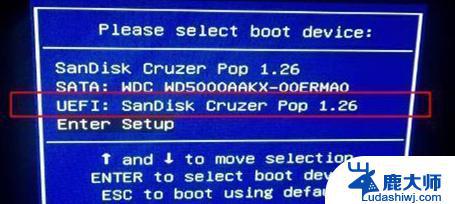
3、由于制作方式不同,有些uefi pe启动盘会直接进入pe系统,有些会先显示这个主界面,如果是先显示这个界面,按↓方向键选择【02】回车运行win8PEx64;

4、进入pe后打开 DG分区工具;

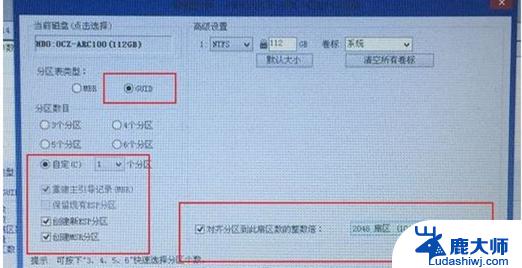
6、点击方框中的【最快装机】,保持默认设置,选择U盘中的win10.gho文件,点击安装位置(建议C盘),确定。

7、在这个界面执行win10系统的解压操作。

8、解压完毕后会弹出重新重启电脑提示,点击【立即重启】。拔出U盘,自动开始安装win10系统组件和驱动程序。

以上是雷神重装Win10系统的全部内容,如果你遇到同样的问题,可以参照这篇文章来处理,希望对大家有所帮助。
雷神重装win10系统 如何重装雷神911上的Win10系统相关教程
- win10不重装系统重新分区 Windows10如何不重装系统进行硬盘分区
- win10如何快速重装系统 Windows 10 快速重装系统步骤
- thinkpad怎么u盘重装系统win10 Thinkpad如何利用u盘重装系统
- 惠普笔记本win10重装系统 惠普笔记本重装win10系统教程
- 华擎重装win10系统教程 华擎主板U盘重装Win10系统步骤详解
- win7系统如何u盘重装系统 U盘重装Win7系统步骤详解
- 苹果用u盘装win10系统 苹果MacBook笔记本U盘重装Win10系统步骤
- win7系统怎么自己重装win7系统 win7系统自己在家重装教程
- win10系统离线重装 如何在没有网络连接的情况下重装win10系统
- 重装系统可以接触bitlocker WIN10 BitLocker重装系统数据找回方法
- 笔记本能重装显卡吗 Win10卸载显卡驱动方法
- 怎么把电脑储存变d盘 怎么将电脑默认安装到D盘
- 怎么在win10安装虚拟机 在虚拟机上如何安装win10系统详细步骤
- 宏基笔记本可以加装固态硬盘吗 宏碁笔记本固态硬盘安装步骤
- 打开应用安装 安装包打开方法
- 电脑怎么重装系统按f几 电脑开机时按f4重装系统步骤
系统安装教程推荐
- 1 怎么把电脑储存变d盘 怎么将电脑默认安装到D盘
- 2 宏基笔记本可以加装固态硬盘吗 宏碁笔记本固态硬盘安装步骤
- 3 打开应用安装 安装包打开方法
- 4 得力581p打印机怎么安装 得力DL 581PW蓝牙打印机连接教程
- 5 win11如何重新安装浏览器 如何在电脑上安装IE浏览器
- 6 重置此电脑如何重新安装windows 如何为笔记本重新装系统提供指导
- 7 怎么重装windows七 win7系统怎么清除重装
- 8 win11下,怎么把安装的应用设置 Win11设置应用重装方法
- 9 win11绕过tpm安装 Win11绕过TPM、CPU和安全启动检测的方法
- 10 amd cpu不适配win11 Win11 24H2 安装 9 月更新出现不支持操作错误